
Sisukord:
- Autor John Day [email protected].
- Public 2024-01-30 08:46.
- Viimati modifitseeritud 2025-01-23 14:40.
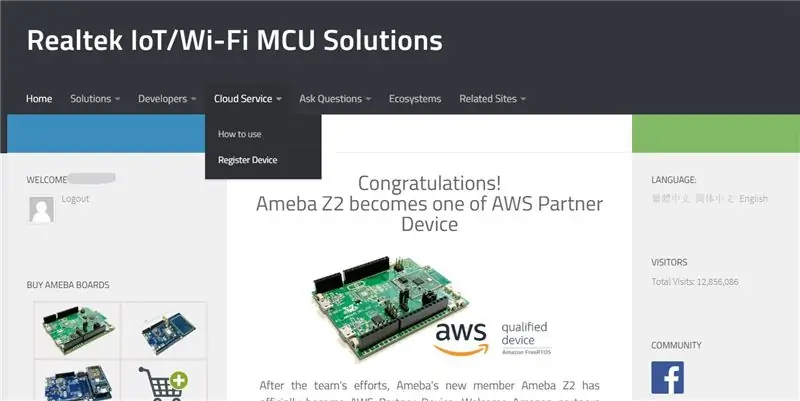

Kas soovite nutikat kardinasüsteemi, mis sulgeb end, kui ruum on liiga kuum ja valgusküllane ning suudab seda ka liikvel olles kaugjuhtimisega juhtida?
Siin näitan teile, kuidas seda tõeliselt lihtsaks teha
Tarvikud
- Pappkarp
- DHT11 temperatuuriandur
- Servomootor
- Pilliroo andur
- Realtek Ameba1 RTL8195AM mikrokontroller
- Jumper traat
Samm: MQTT
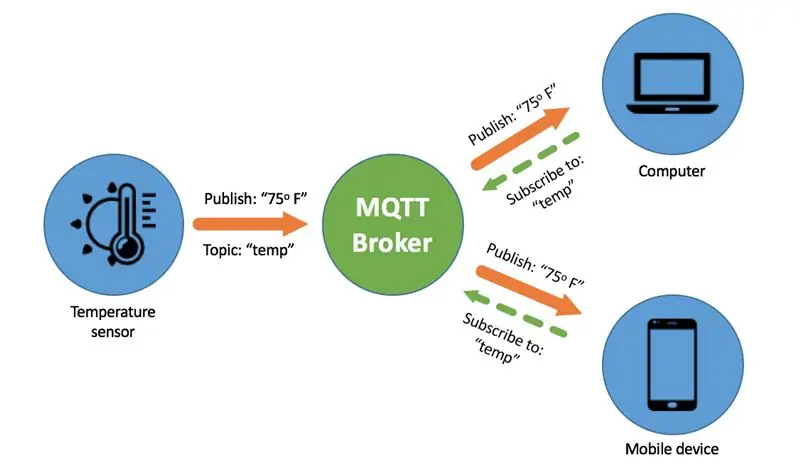
MQTT on masinatevaheline (M2M)/"asjade Interneti" ühendusprotokoll. See oli loodud äärmiselt kergeks sõnumite avaldamise/tellimise transpordiks.
Võime öelda, et MQTT on IoT jaoks mõeldud protokoll. MQTT põhineb TCP/IP -l ja edastab/võtab vastu andmeid avaldamise/tellimise kaudu.
Kuna kasutame ameba arendusplaati, saame registreerida konto aadressil amebaiot ametlikul veebisaidil ja saada tasuta MQTT-serveri aadressil amebaiot.com/cloud-getting-started
Pange tähele, kui olete registreerunud saidil AmebaIOT.com ja registreerinud oma seadme teenuseks „Cloud Service”, siis kasutajanimi ja parool, mida kasutasite AmebaIOT.com -i sisselogimiseks, on teie MQTT -ühenduse jaoks samad, üksikasju selgitatakse hiljem õpetuses.
Samm 2: Tarkvara seadistamine

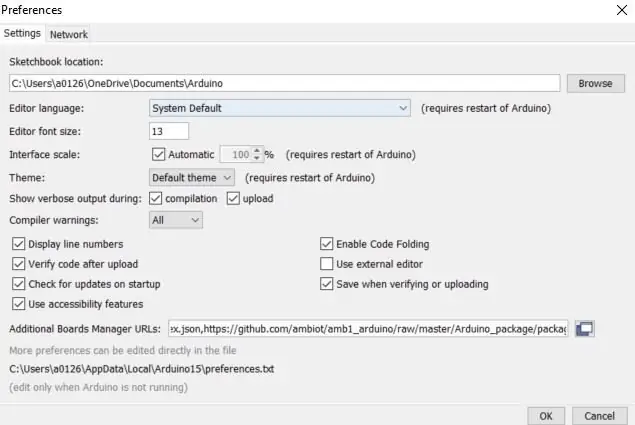

Iga asjade Interneti (asjade Interneti) projekti keskpunkt on WiFi-toega mikrokontroller, meie projekt pole erand. Siin kasutatav WiFi-mikrokontroller on Realteki Ameba-1 RTL8195AM, sellel on palju kasulikke välisseadmeid ja tugev Wi-Fi-moodul, mille võimsus on piisavalt madal, et töötada nädalaid akuga.
Mis veel? See plaat on programmeeritav Arduino IDE -s! Jah, rasket õppimistarkvara pole vaja, avage lihtsalt oma Arduino IDE ja kleepige järgmine link jaotises „Fail -> Eelistused” lisatud tahvlihalduri URL -idesse ning kogu mikrokontrolleri tööriistakett ja utiliidid laaditakse automaatselt alla, installides selle tahvli „Juhatuse juht” jaotises „Tööriistad -> Juhatus”
Pärast seda saate lähtekoodi Githubist Githubist alla laadida.
Viimane asi, mida peate tegema, on redigeerida äsja allalaaditud koodi järgmist teavet ja siis olete valmis lõpuks nuppu "Laadi üles" vajutama ja koodi sekundite jooksul amebal vilkuma.
Samm: riistvaraühendus

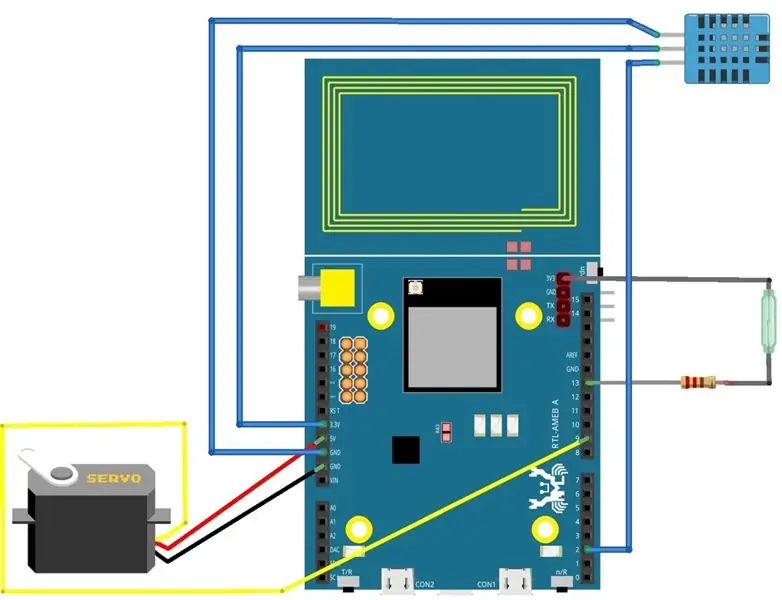
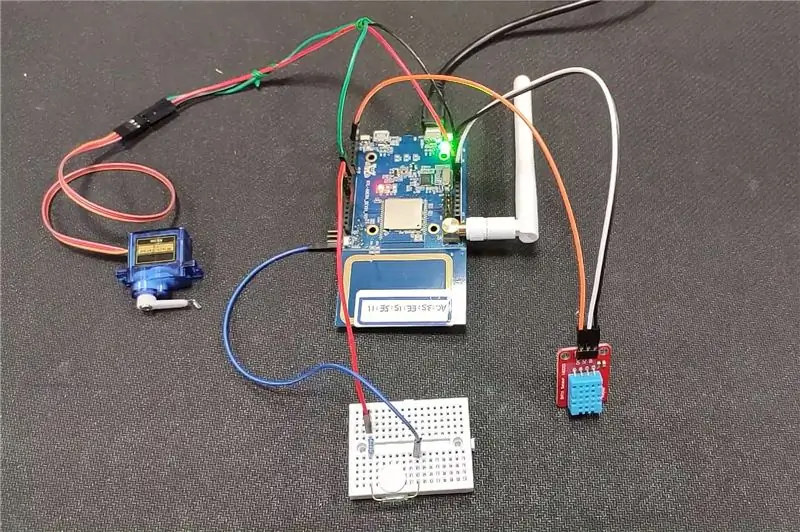
Vajalike asjade loendi saamiseks võite vaadata jaotist Tarvikud.
Kõigepealt peate pappkarbist ehitama “maja”, mitte liiga uhke, see sobib allpool.
Vooluahela ühendus on üsna lihtne, kontrollige allpool olevat ühenduskaarti, et kõik ühendada.
Kui ühendus on tehtud, võite servo liimida oma kartongist maja seina külge, samal ajal ühendades selle käe kardinaga, liimida rooandur kardina ühel küljel ja liimida magnet kardina teisele küljele. Pange tähele, et vaikimisi peavad pilliroo andur ja magnet olema üksteise kõrval, kuni servomootor tõmbab kardina ja tõmbab selle endaga minema.
Pilliroo anduri eesmärk on anda amebale teada, kas kardin on suletud või avatud. Lõpuks liimige DHT11 andur seina teisele küljele, see aitab mõõta toatemperatuuri ja peaks amebale teatama, kui ruumi satub liiga palju päikesevalgust, mis tõstis temperatuuri ebamugavale tasemele. Kui ruum on tõepoolest liiga kuum, sulgub see automaatselt kardinal ja saadab kasutajale MQTT -teate.
Samm: telefoni seadistamine
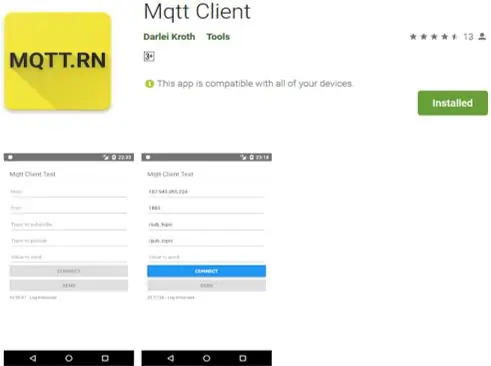
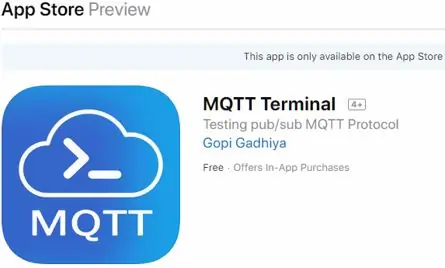
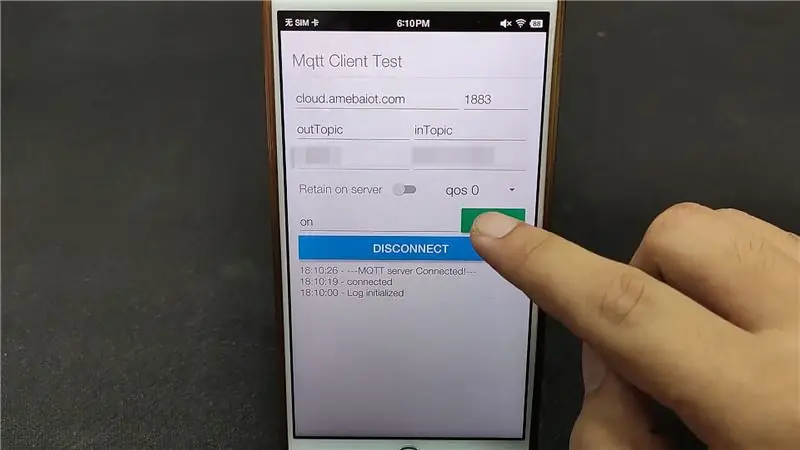
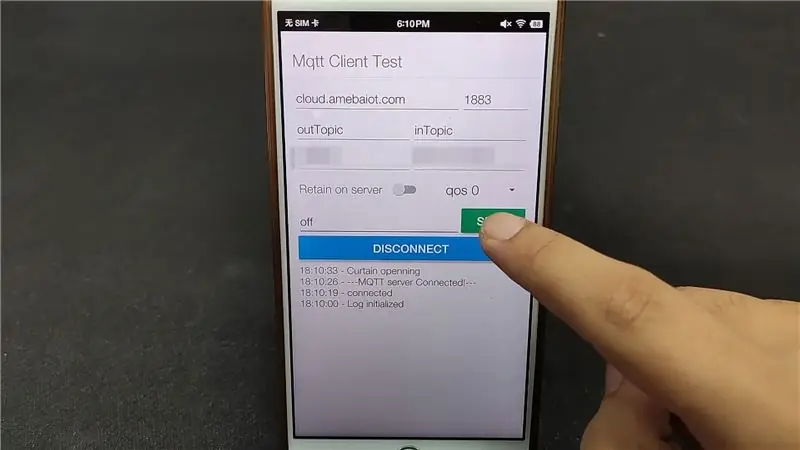
Kardina kaugjuhtimiseks MQTT kaudu peame esmalt installima MQTT kliendi. Playstore for Androidis ja iOS -is Appstore'is on palju tasuta MQTT kliendirakendusi. Siin on Androidi ja iOS -i versioon.
Olenemata sellest, millist versiooni kasutate, on seadistusprotseduur identne, Esiteks peate täitma MQTT serveri aadressi -> “cloud.amebaiot.com”;
Teiseks täitke pordi number -> “1883”;
Kolmandaks täitke tellimiseks teema -> “outTopic”;
Neljandaks täitke avaldamiseks teema -> “inTopic”;
Viiendaks täitke oma MQTT pilveteenuse kasutajanimi ja parool;
Lõpuks vajutage ühenduse loomiseks nuppu "Ühenda".
Pärast ühenduse loomist saate ameba sõnumi „--- MQTT server ühendatud! ---”, mis kinnitab eduka kahesuunalise ühenduse loomist. Nüüd võite saata kardina avamiseks sõnumi „sisse” ja selle sulgemiseks „välja” sõnumi!
Soovitan:
Nutikas vöö: 18 sammu

Nutikas vöö: mõne vidina kandmine on väga keeruline. Ausalt, selles projektis sain ema käest õmblemiseks abi, sest ma ei oska ise õmmelda. Olge õmblusmasinaga õmblemisel ettevaatlik. Kui teil pole kunagi õmblusmasinaga õmblemist kogenud, on see ka
Nutikas kodu Raspberry Pi poolt: 5 sammu (piltidega)

Nutikas kodu Raspberry Pi poolt: Seal on juba mitu toodet, mis muudavad teie korteri nutikamaks, kuid enamik neist on patenteeritud lahendused. Aga miks on vaja nutitelefoniga valguse vahetamiseks Interneti -ühendust? See oli üks põhjus, miks ma oma Smar'i üles ehitasin
Nexus 7 nutikas ümbris koos Sugru ja magnetiga: 5 sammu

Nexus 7 nutikas ümbris W/ Sugru ja magnetiga: varsti pärast seda, kui inimesed said Nexus 7 -le esmakordselt käe külge, leidis keegi, et see reageeris teatud piirkonnas asetatud magnetile, sarnaselt iPadi nutikastele ümbristele. Ühelgi juhtumist, mida ma nägin, seda ei olnud ja ma ei suutnud leida ühtki, mis avanes üleval nagu
Nutikas äratuskell: nutikas äratuskell, mis on valmistatud Raspberry Pi -ga: 10 sammu (koos piltidega)

Nutikas äratuskell: nutikas äratuskell, mis on valmistatud Raspberry Pi -ga: kas olete kunagi tahtnud nutikat kella? Kui jah, siis see on teie jaoks lahendus! Ma tegin nutika äratuskella, see on kell, mille abil saate äratusaega vastavalt veebisaidile muuta. Kui äratus hakkab tööle, kostab heli (sumin) ja 2 tuld
IoT -põhine nutikas aiandus ja nutikas põllumajandus, kasutades ESP32: 7 sammu

IoT -põhine nutikas aiandus ja nutikas põllumajandus, kasutades ESP32: maailm muutub ajaga ja nii ka põllumajandus. Tänapäeval integreerivad inimesed elektroonikat igas valdkonnas ja põllumajandus pole sellest erand. See elektroonika ühendamine põllumajanduses aitab põllumehi ja aedu haldavaid inimesi. Selles
